u盘插入显示要格式化磁盘 U盘提示需要重新格式化解决方法
当我们插入U盘时,有时候会出现需要格式化磁盘的提示,这时候我们可能会感到困惑和焦虑,这种情况并不罕见,通常是由于U盘文件系统损坏或U盘本身出现问题导致的。解决这个问题的方法也并不复杂,我们可以通过一些简单的操作来重新格式化U盘,让它重新变得可用。接下来我们就来详细介绍一下解决这个问题的方法。
方法如下:
1、在其他USB端口中插入U盘
一个电脑有多个盘插口,某个U盘接口不行,可能是这个U口坏掉。所以可以尝试插入其它的USB接口看错误是否消失。如果错误仍然存在,则说明U盘有问题。

2、重新启动计算机再试一次
重新启动后,再次将U盘驱动器再次连接到计算机。如果这个问题仍然存在,说明电脑也没有问题。
3、将驱动器连接到另一台计算机
为了再次验证你的电脑是否是错误,可把U盘插到另一台电脑上,看U盘是否可以正常工作。
4、使用CHKDSK检查驱动器的逻辑问题
为了判断USB是否是逻辑问题,可用windows自带的CHKDSK工具扫描并修复 。在管理员的模式进入“开始菜单”中搜索“CMD”并运行“CMD”。在弹出命令提示窗口中,键入“chkdsk 驱动器字母:/f”,例如“chkdsk h:/f”,然后按“Enter”键按钮,进入扫描修复过程。

5、运行防病毒软件扫描驱动器
另一个潜在的可能性是驱动器是病毒感染的。因此,您可以在PC上运行防病毒软件来扫描驱动器。如果病毒被检测到,立即杀死它们并重试访问驱动器。如果没有检测到病毒,则有可能是U盘坏了。
6、格式化IT并从备份恢复数据
在遵循其对外部驱动器进行格式化的指令之后,必须继续进行数据恢复。最好和最理想的情况是你最近已经备份了你的数据。这意味着你正在保持一个当前的数据备份。在这种情况下,您可以轻松地从备份中恢复数据。
7、格式化并使用第三方工具恢复数据
然而,如果您手头没有这样的数据备份。您别无选择,只能使用信誉良好且经验丰富的数据恢复工具。目前网络上有很多这样的工具。下面某数据恢复软件为例进行介绍:
(1)选择“U盘/存储卡”
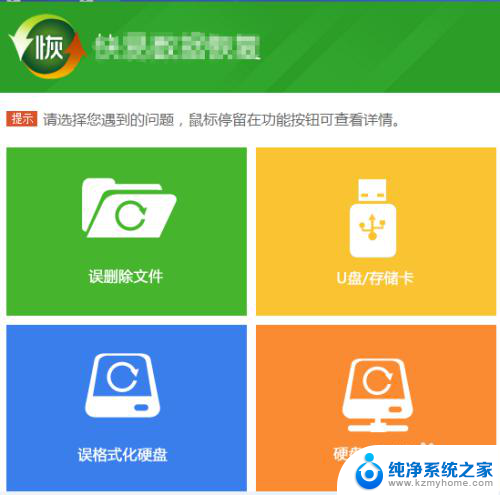
8.(2)选择“深度搜索丢失分区”
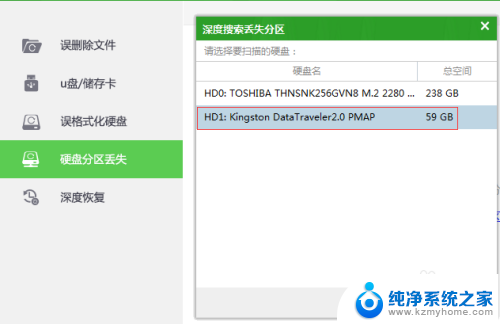
9.(3)按下一步,软件自动恢复文件。
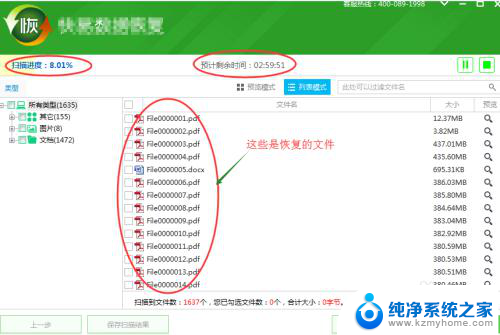
10.文件恢复后,会自动归类到文件夹中。
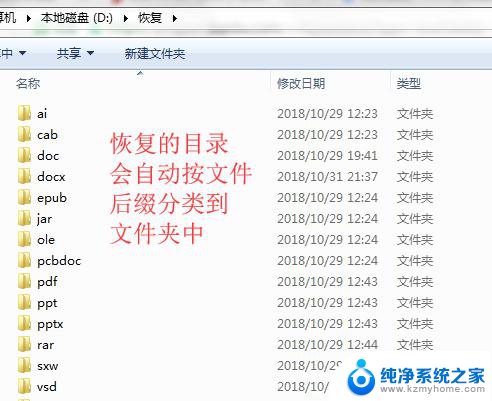
以上就是插入U盘后显示需要格式化磁盘的全部内容,如果有不清楚的用户,可以参考以上步骤进行操作,希望能对大家有所帮助。
u盘插入显示要格式化磁盘 U盘提示需要重新格式化解决方法相关教程
- 插入u盘总显示要格式化 U盘提示需要重新格式化如何解决
- 插优盘显示需要格式化是怎么回事 U盘连接电脑后提示需要重新格式化的解决方法
- 电脑插上u盘后显示需要格式化 U盘需要重新格式化的解决方法
- u盘出现使用需要格式化 解决U盘插入电脑后出现需要格式化的提示方法
- u盘格式化怎么修复 U盘提示需要格式化怎么修复
- u盘需要格式化才能使用怎么解决 U盘需要重新格式化怎么解决
- 打开u盘显示磁盘未被格式化 U盘连接电脑提示磁盘未被格式化怎么办
- 为什么u盘突然提示格式化 U盘提示格式化的修复方法有哪些
- 移动硬盘打开提示格式化 移动硬盘格式化提示怎么解决
- u盘插上电脑后打开弹出请插入磁盘 U盘插入电脑显示未格式化怎么办
- 多个word在一个窗口打开 Word如何实现多个文件在一个窗口中显示
- 浏览器分辨率怎么调整 浏览器如何设置屏幕分辨率
- 笔记本电脑开不了机怎么强制开机 笔记本电脑按什么键强制开机
- 怎样看是不是独立显卡 独立显卡型号怎么查看
- 无线网络密码怎么改密码修改 无线网络密码如何更改
- 电脑打印机找 电脑上如何查看设备和打印机设置
电脑教程推荐